电脑无法连接网络是一个常见的问题,可能由多种原因引起,以下是一些常见的解决方法:
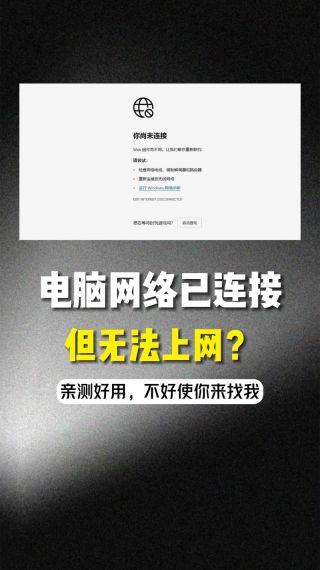
1、检查网络连接:确保电脑的网线或WiFi已正确连接到路由器或调制解调器,如果是无线连接,请确保电脑处于WiFi覆盖范围内。
2、重启设备:尝试重新启动电脑、路由器和调制解调器,这可以解决许多临时的网络问题。
3、检查网络设置:在电脑的网络设置中,确保已选择正确的网络连接方式(有线或无线),对于有线连接,检查IP地址、子网掩码、默认网关和DNS服务器设置是否正确,对于无线连接,确保已连接到正确的WiFi网络,并输入了正确的密码。
4、更新驱动程序:确保电脑的网络适配器驱动程序是最新的,可以在设备管理器中找到网络适配器,右键单击它,然后选择“更新驱动程序”。
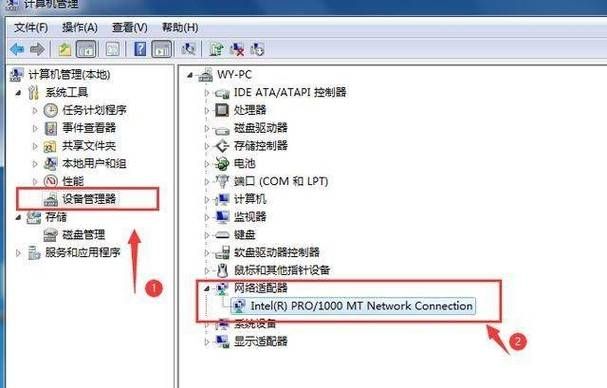
5、禁用防火墙:有时防火墙可能会阻止网络连接,尝试暂时禁用防火墙,看看是否解决了问题,如果问题解决,可以考虑调整防火墙设置或更换防火墙软件。
6、检查浏览器设置:如果只有特定的网站无法访问,可能是浏览器设置问题,尝试清除浏览器缓存和Cookie,或者尝试使用不同的浏览器。
7、联系网络服务提供商:如果以上方法都无法解决问题,可能是网络服务提供商的问题,联系他们寻求帮助。
8、重置网络设置:在Windows系统中,可以通过命令提示符输入“netsh winsock reset”和“netsh int ip reset”来重置网络设置,这将删除所有网络适配器的Winsock和TCP/IP堆栈,并重新安装它们。
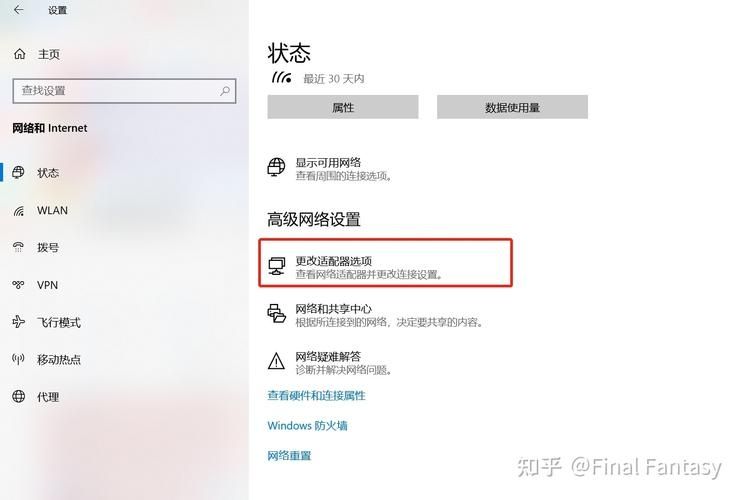
9、检查硬件故障:如果以上方法都无法解决问题,可能是硬件故障,如网卡损坏或路由器故障,尝试更换硬件以确定问题所在。
10、系统还原:如果最近对系统进行了更改,可以尝试使用系统还原功能恢复到之前的状态。
11、重装系统:如果所有方法都无法解决问题,最后的手段是重装操作系统,但在进行此操作之前,请确保备份所有重要数据。
12、检查网络协议:确保电脑上安装了正确的网络协议,如TCP/IP,在控制面板中找到“网络和共享中心”,点击“更改适配器设置”,右键单击网络连接,选择“属性”,确保“Internet协议版本4(TCP/IPv4)”和“Internet协议版本6(TCP/IPv6)”已被选中。
13、检查服务:确保电脑上的相关服务正在运行,如“DHCP客户端”、“DNS客户端”和“网络位置感知服务”,在控制面板中找到“管理工具”,打开“服务”,找到这些服务,确保它们的状态为“启动”。
14、检查网络适配器:在设备管理器中检查网络适配器是否正常工作,如果看到黄色感叹号或红色叉号,表示有问题,尝试卸载并重新安装驱动程序,或者更换适配器。
15、检查路由器设置:登录到路由器的管理界面,检查WAN口设置是否正确,确保WAN口已连接到互联网,并且设置了正确的上网方式(如PPPoE、动态IP或静态IP)。
16、检查MAC地址过滤:如果路由器启用了MAC地址过滤功能,确保电脑的MAC地址已添加到允许列表中。
17、检查带宽限制:如果路由器启用了带宽限制功能,确保电脑没有超过设定的带宽限制。
18、检查家长控制:如果路由器启用了家长控制功能,确保电脑没有受到限制。
19、检查安全设置:如果路由器启用了安全设置(如WPA/WPA2加密),确保电脑已正确配置相应的安全设置。
20、检查路由器固件:确保路由器的固件是最新的,可以在路由器的管理界面中查找固件更新选项。
21、检查物理连接:确保所有的物理连接都牢固可靠,检查网线、水晶头和接口是否有损坏或松动。
22、检查电源供应:确保路由器和调制解调器的电源供应正常,检查电源线和插座是否有问题。
23、检查信号干扰:确保路由器周围没有其他电子设备产生干扰,微波炉、无绳电话和蓝牙设备都可能干扰WiFi信号。
24、检查信道冲突:如果使用的是无线路由器,尝试更改WiFi信道,以避免与其他无线网络发生冲突。
25、检查SSID广播:确保路由器的SSID(网络名称)设置为广播状态,以便电脑能够发现并连接到该网络。
26、检查最大传输单元(MTU):在电脑上设置合适的MTU值,以提高网络性能,可以通过命令提示符输入“ping f l [数值] [目标IP地址]”来测试不同的MTU值。
27、检查网络拓扑:确保网络拓扑结构合理,避免过多的中继和桥接设备导致性能下降。
28、检查网络环路:确保网络中没有环路,否则可能导致广播风暴和网络拥塞。
29、检查网络负载均衡:如果网络中有多个设备同时工作,确保负载均衡设置合理,以避免某个设备过载。
30、检查网络安全策略:确保网络安全策略不会阻止正常的网络通信,防火墙规则、访问控制列表(ACL)等。
31、检查网络监控工具:使用网络监控工具(如Wireshark)分析网络流量,找出可能的问题所在。
32、检查网络诊断工具:使用网络诊断工具(如Ping、Tracert、Pathping等)检查网络连通性和延迟情况。
33、检查网络优化工具:使用网络优化工具(如TCPOptimizer)调整系统参数,提高网络性能。
34、检查网络恢复工具:使用网络恢复工具(如Netsetman)快速切换不同的网络配置方案。
35、检查网络备份工具:定期备份网络配置文件和数据,以防意外丢失或损坏。
36、检查网络同步工具:使用网络同步工具(如SyncToy)将文件和文件夹同步到其他设备或云存储服务。
37、检查网络共享工具:使用网络共享工具(如Samba)在局域网内共享文件和打印机资源。
38、检查网络远程访问工具:使用远程访问工具(如TeamViewer、AnyDesk)实现远程控制和文件传输功能。
39、检查网络虚拟化工具:使用虚拟化工具(如VMware、VirtualBox)创建虚拟机环境,隔离不同应用程序和服务。
40、检查网络安全工具:使用安全工具(如Norton、McAfee)保护电脑免受病毒、木马和其他恶意软件的攻击。


